9 Trucs et astuces essentiels à connaître
Added 2019-01-14
WhatsApp est l'une des applications de réseau social les plus en vogue grâce à des fonctionnalités telles que les appels vidéo gratuits et la possibilité de supprimer des messages. Cependant, même si vous utilisez régulièrement WhatsApp, vous avez peut-être oublié certaines de ses meilleures fonctionnalités.
Dans cet article, nous examinons quelques fonctionnalités impressionnantes de WhatsApp. Et bien que certains utilisateurs considèrent ces fonctionnalités comme essentielles, d'autres utilisateurs peuvent découvrir des astuces jusqu'alors inconnues qu'ils peuvent ajouter à leur arsenal.
1. Modifiez vos paramètres de confidentialité WhatsApp
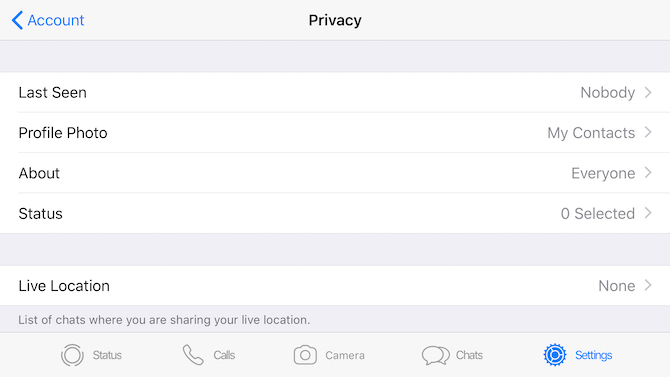
Vous ne voulez pas toujours que tout le monde sache quand vous êtes en ligne, ou si vous avez eu la chance de voir leur dernier message. Parfois, vous voulez un peu de temps pour réfléchir avant d'avoir ces conversations.
Vous pouvez également avoir de bonnes raisons de vous assurer que seules certaines personnes voient votre photo de profil. En fait, il est peu probable que vous souhaitiez voir votre photo de profil à part vos amis.
Se diriger vers Paramètres> Compte> Intimité et vous pouvez modifier tous vos paramètres de confidentialité WhatsApp. Par défaut, tout le monde (et pas seulement vos contacts) peut voir votre dernière heure affichée, votre message d'état et votre photo de profil, qui risquent de trop partager.
Remarque: C’est également là que vous pouvez désactiver les accusés de lecture si vous le souhaitez. Cependant, si vous faites cela, vous ne pourrez pas voir les accusés de lecture des autres personnes.
2. Sauvegardez vos messages WhatsApp
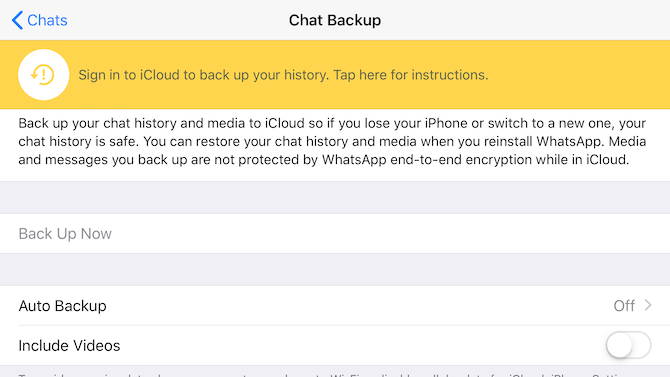
Si vous ne voulez plus jamais perdre un seul message WhatsApp, vous devez sauvegarder l'historique de vos discussions. Pour ce faire, allez à Paramètres> Chats> Sauvegarde du chat et appuyez sur Sauvegarder maintenant .
Si vous êtes sur iOS, la sauvegarde va directement à votre compte iCloud. Sur un appareil Android, il se connecte à votre compte Google Drive. Bien sûr, vous devez d’abord être connecté au compte de stockage en nuage approprié.
3. Exportez des chats individuels WhatsApp
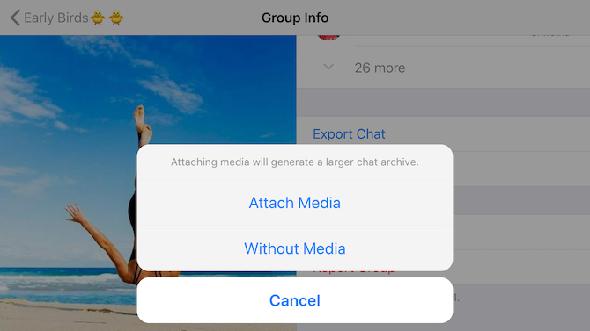
Si vous souhaitez partager des discussions spécifiques par courrier électronique, Slack ou un autre service, vous devez d'abord les exporter à l'aide de la Export Chat option. Vous le trouverez dans le Informations de contact section ( Informations sur le groupe section réservée aux groupes) qui indique le nom du contact, son numéro de téléphone, son message d’état, etc.
Le chat exporté apparaît sous forme de fichier ZIP que vous pouvez partager avec d'autres. Lors de l'exportation, vous pouvez spécifier si le fichier doit inclure un support attaché.
4. Changer le fond d'écran WhatsApp
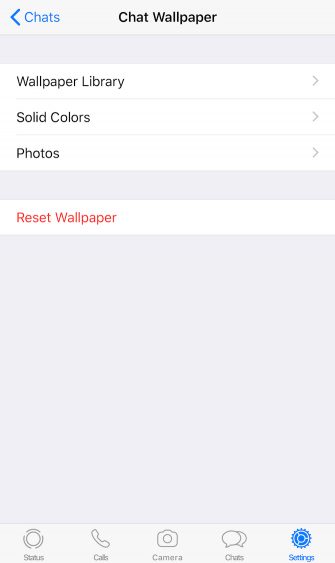
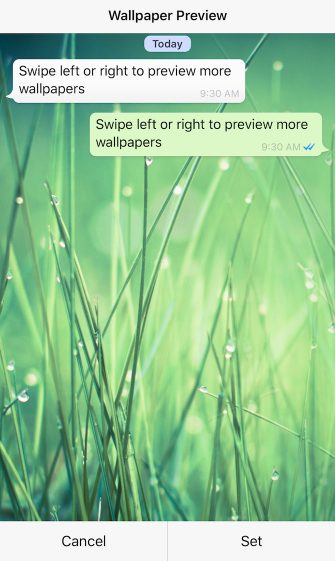
Discuter sur WhatsApp ne doit pas nécessairement être une expérience insipide, car il est très facile de changer de fond. Se diriger vers Paramètres> Chats> Fond d'écran Chat et vous pouvez récupérer un nouvel arrière-plan dans la bibliothèque de papiers peints intégrée. Vous pouvez également choisir une couleur unie ou l'une de vos propres photos comme fond d'écran.
Vous voulez le papier peint WhatsApp original? Tout ce que vous avez à faire est de taper sur Réinitialiser le papier peint .
5. Voir exactement quand les messages WhatsApp ont été lus
Si vous souhaitez vérifier si votre ami est au courant de votre fête, vous pouvez facilement savoir s’il a lu ou non les messages que vous avez envoyés. Il suffit de regarder la conversation et de rechercher les graduations bleues pour savoir si votre dernier message a été lu (s’ils ont lu les accusés de réception activés).
Besoin de plus d'informations? Appuyez longuement sur le message correspondant et appuyez sur Info pour voir exactement quand ce message a été livré et quand il a été lu.
Gardez à l’esprit que vous verrez quelques cotes grises si votre ami n’a pas lu le message et une coche grise s’il n’a pas encore été livré.
6. Vérifiez votre utilisation des données WhatsApp
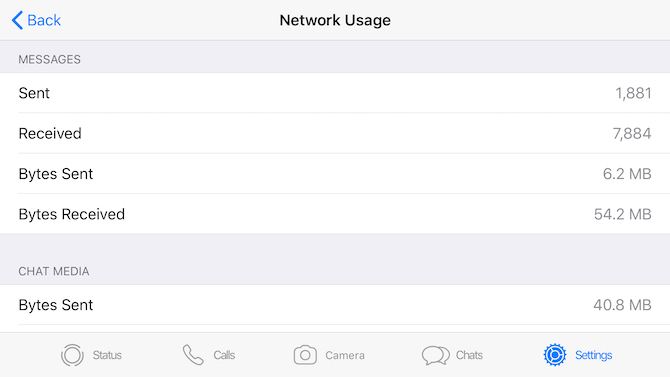
Personne n'aime les frais de données excessifs, il est donc utile de pouvoir vérifier la quantité de données utilisée par WhatsApp. Pour ce faire, allez à Paramètres> Utilisation des données et du stockage> Utilisation du réseau et vous pouvez obtenir tous les détails de votre consommation de données.
Si vous souhaitez limiter votre utilisation des données, modifiez les paramètres de téléchargement automatique et de téléchargement de support sous Paramètres> Utilisation des données et du stockage . Ici, vous pouvez limiter les téléchargements de médias automatisés aux connexions Wi-Fi ou les désactiver complètement pour enregistrer des données mobiles. En optant pour une qualité inférieure des appels vocaux, vous réduisez également l'utilisation des données.
7. Utiliser WhatsApp sur un bureau
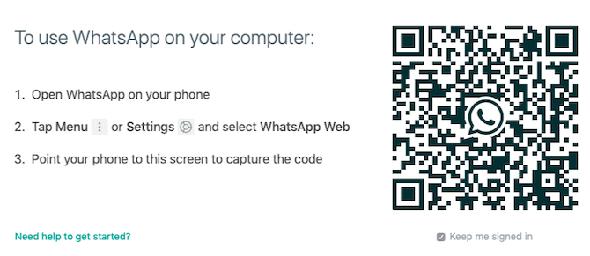
Pour commencer, dirigez-vous vers web.whatsapp.com sur ton ordinateur. Ensuite, ouvrez WhatsApp sur votre téléphone et visitez Paramètres> WhatsApp Web / Desktop . Maintenant, pointez votre téléphone sur l'écran de votre ordinateur pour scanner le code QR affiché. Vos discussions devraient alors apparaître instantanément.
Vous pouvez également utiliser cette méthode pour accéder à WhatsApp sur une tablette, mais vous devrez d'abord demander la version de bureau du site Web WhatsApp. Dommage que cette méthode ne semble pas fonctionner pour tout le monde; Je n'ai eu aucun problème avec cela.
8. Transférez votre compte WhatsApp vers un nouveau numéro
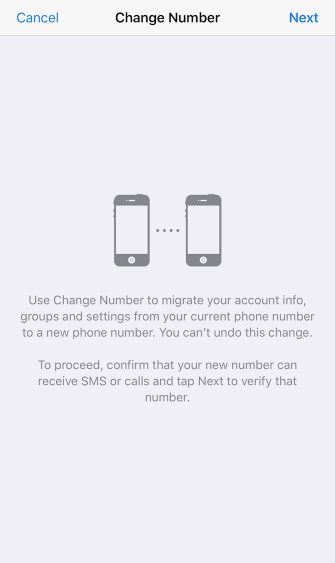
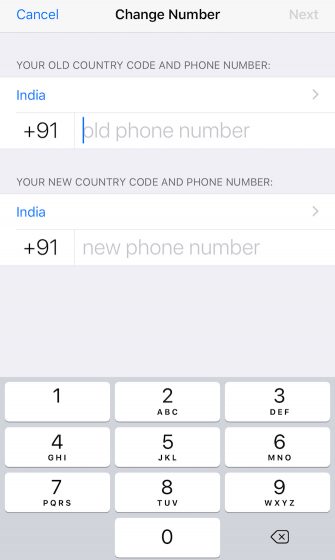
Passer à un nouveau numéro de téléphone mobile ne signifie pas la fin de votre compte WhatsApp: vous pouvez le transférer sur le nouveau numéro. Se diriger vers Paramètres> Compte> Changer le numéro pour démarrer le processus. Vous devrez entrer l’ancien et le nouveau numéro pour migrer les données correctement.
9. Supprimer votre compte WhatsApp
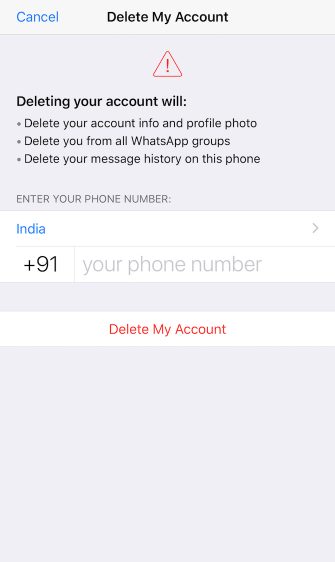
Si, pour une raison quelconque, vous souhaitez supprimer votre compte WhatsApp, rendez-vous sur Paramètres> Compte> Supprimer mon compte pour commencer. Si vous changez d'avis, vous pourrez toujours créer un nouveau compte ultérieurement, mais l'historique de vos discussions à partir du compte actuel sera définitivement effacé. Les sauvegardes sur le cloud de vos messages disparaissent également. De plus, vous disparaissez des groupes et des listes de contacts de vos amis.
N'oubliez pas que toutes les conversations auxquelles vous avez participé sont toujours visibles pour vos contacts, car ces conversations font également partie de l'historique de leurs discussions.






